Du kan enkelt duplisere en hel innstilling eller kopiere deler av en innstilling, slik at du både raskere og enklere kan lage en ny.
Trinn-for-trinn guide
Følg denne guiden for å lære hvordan du bruker utklippsverktøyet (ofte kjent som snippet tool) i FirstAgenda Live og gjøre ditt arbeid enklere.
- Start med å markere tekststykket på den eksisterende innstillingen. Bruker du web-versjonen av FirstAgenda Live gjøres dette med musen, mens på iPad bruker du fingeren.
Bilete
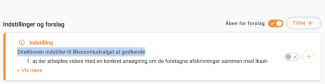
- Over markeringen vil det nå dukke pop en boks med valgmulighetene: "Innstilling" og "Forslag".
Bilete
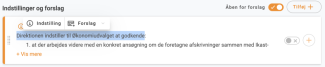
- Trykk nå på "Innstilling".
- Din innstilling vil nå bli lagt til i behandlingen.
Bilete

Du kan nå velge å la innstillingen stå som den er, eller redigere og legge til elementer i den om nødvendig.
